Użyj polecenia Przesuń/Obróć 3D, aby wyrównać punkt konstrukcyjny do rozgałęzienia segmentu.
- Aby uzyskać lepszy widok danych, wyłącz widoczność wszystkich geometrii zakłócających widok.
- W oknie graficznym kliknij prawym przyciskiem myszy drugi punkt konstrukcyjny rozgałęzienia (2), tak jak przedstawiono to na poniższym rysunku.
- Kliknij prawym przyciskiem myszy i wybierz z menu kontekstowego polecenie Przesuń/Obróć 3D.
- Przeciągaj punkt pionowo, aż podgląd będzie wyglądał podobnie do poniższego kształtu, następnie kliknij prawym przyciskiem myszy i wybierz polecenie Zastosuj.
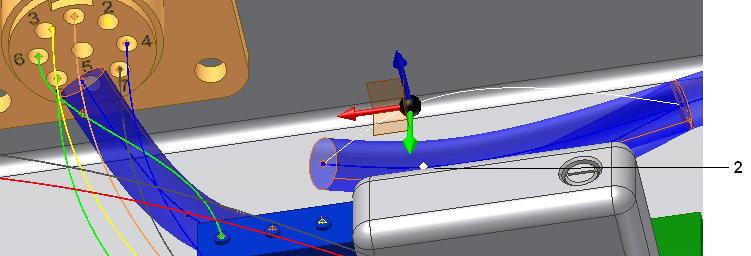
- Kontynuuj dostosowywanie, aż żądany kształt zostanie osiągnięty, kliknij prawym przyciskiem myszy i wybierz przycisk OK.
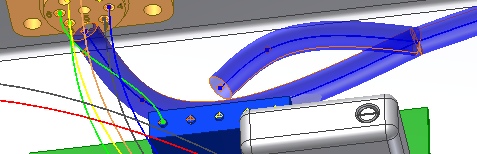 Uwaga: Po utworzeniu segmentu możesz sprawdzić, czy żaden z punktów wzdłuż segmentu nie jest sprzeczny z wartością promienia gięcia. W przeglądarce kliknij prawym przyciskiem myszy segment, a następnie z menu kontekstowego wybierz polecenie Promień gięcia
Uwaga: Po utworzeniu segmentu możesz sprawdzić, czy żaden z punktów wzdłuż segmentu nie jest sprzeczny z wartością promienia gięcia. W przeglądarce kliknij prawym przyciskiem myszy segment, a następnie z menu kontekstowego wybierz polecenie Promień gięcia Sprawdź. Upewnij się, że przed sprawdzeniem punktów mnożnik promienia gięcia jest ustawiony. Aby znaleźć więcej szczegółów na temat sprawdzania promienia gięcia, wybierz hasło „promień gięcia, sprawdź” w indeksie Pomocy.
Sprawdź. Upewnij się, że przed sprawdzeniem punktów mnożnik promienia gięcia jest ustawiony. Aby znaleźć więcej szczegółów na temat sprawdzania promienia gięcia, wybierz hasło „promień gięcia, sprawdź” w indeksie Pomocy. - Zapisz zespół wiązki przewodów.